Vous pouvez utiliser iOS Backup and Restore pour sauvegarder les données d'un appareil iOS vers un PC en 1 clic, et restaurer directement les sauvegardes du PC vers n'importe quel appareil iOS. Aucune donnée ne sera perdue au cours du processus.
Partie 1 : Comment sauvegarder les données iOS sur PC
Étape 1 : Téléchargez et installez la sauvegarde et la restauration iOS sur votre PC.
Étape 2 : Lancez le programme sur le bureau et appuyez sur « Sauvegarde et restauration des données iOS ».
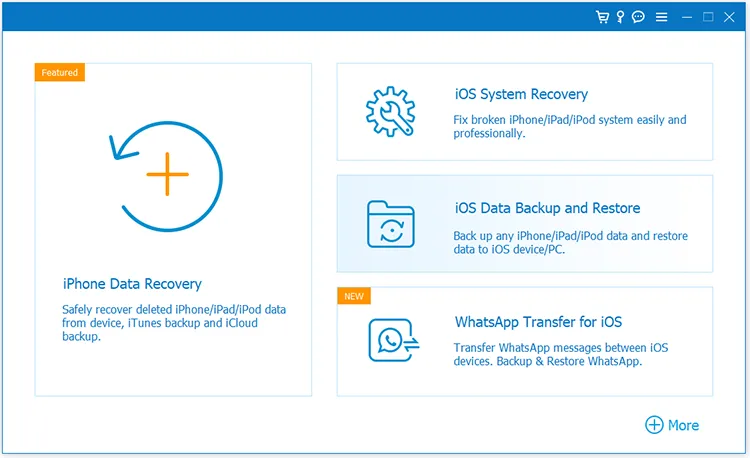
Étape 3 : Connectez un appareil iOS au PC via un câble USB et cliquez sur « Confiance ». Choisissez ensuite l'option " Sauvegarde des données iOS ".
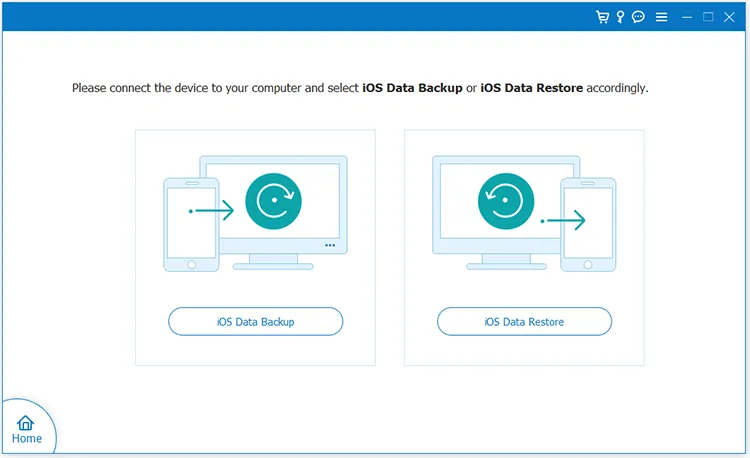
Étape 4 : Choisissez un mode de sauvegarde : « Sauvegarde standard », ou « Sauvegarde cryptée ». Cliquez ensuite sur « Démarrer ».
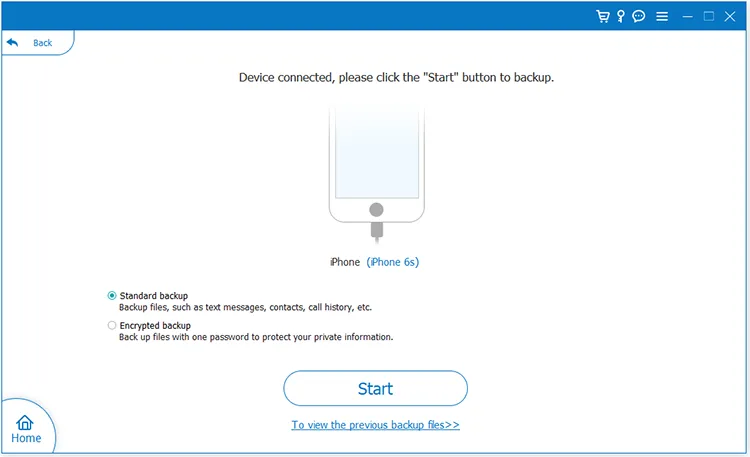
Étape 5 : Si vous choisissez le mode de sauvegarde crypté, veuillez définir un mot de passe et le confirmer. Appuyez ensuite sur « OK » pour continuer.
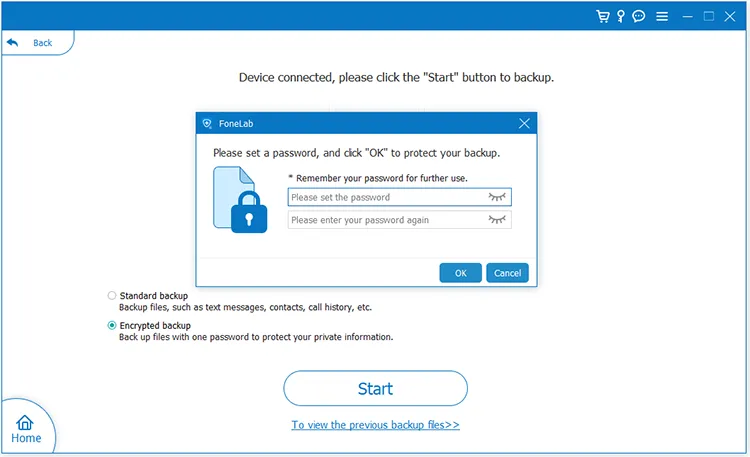
Étape 6 : Sélectionnez les types de fichiers souhaités, définissez le chemin de sauvegarde et cliquez sur « Suivant ». Déverrouillez ensuite votre appareil iOS et appuyez sur « Confiance » dessus. Ensuite, le logiciel commencera à sauvegarder vos données iOS.
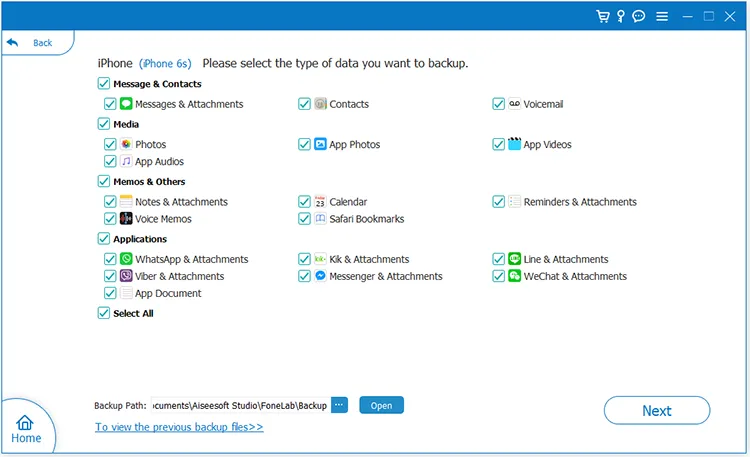
Étape 7 : Une fois la sauvegarde terminée, veuillez déconnecter en toute sécurité votre iPhone ou iPad du PC.
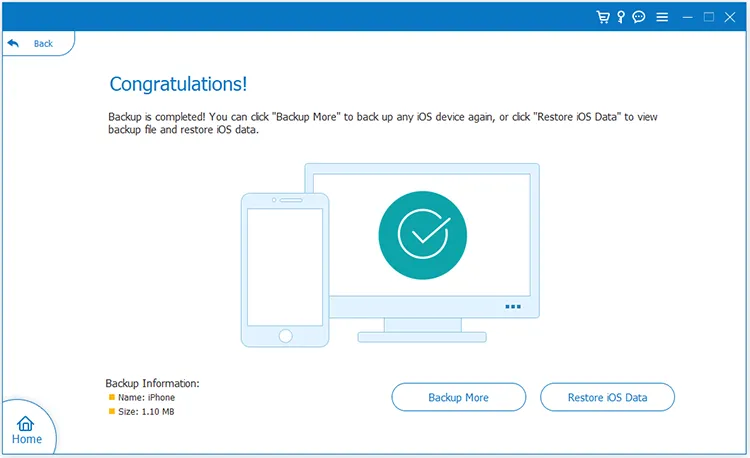
Partie 2 : Comment restaurer les données de sauvegarde d'un PC vers un appareil iOS
Étape 1 : Pour restaurer vos données de sauvegarde de votre PC vers un appareil iOS, veuillez ouvrir le logiciel de sauvegarde et de restauration iOS et cliquez sur « Sauvegarde et restauration de données iOS » > « Restauration de données iOS ».
Étape 2 : Il affichera tous les fichiers de sauvegarde. Veuillez en sélectionner un et cliquez sur « Afficher maintenant ». S'il ne détecte pas ou n'affiche pas le fichier de sauvegarde souhaité, vous pouvez cliquer sur " Sélectionner " pour localiser le fichier manuellement.
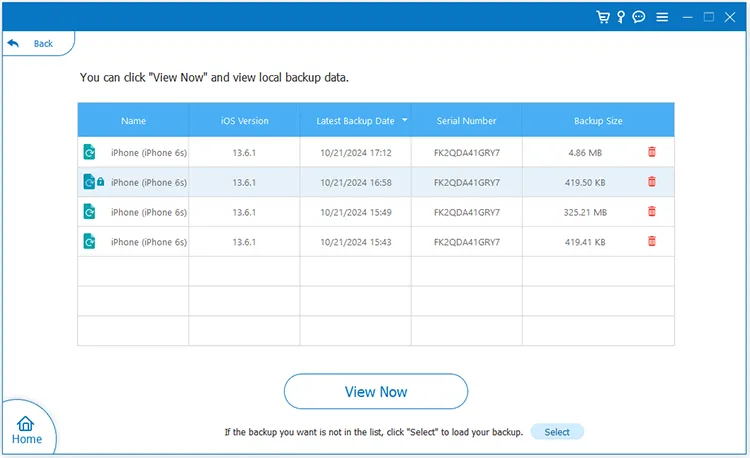
Étape 3 : Si le fichier de sauvegarde est crypté, veuillez saisir le mot de passe et cliquez sur « OK ».
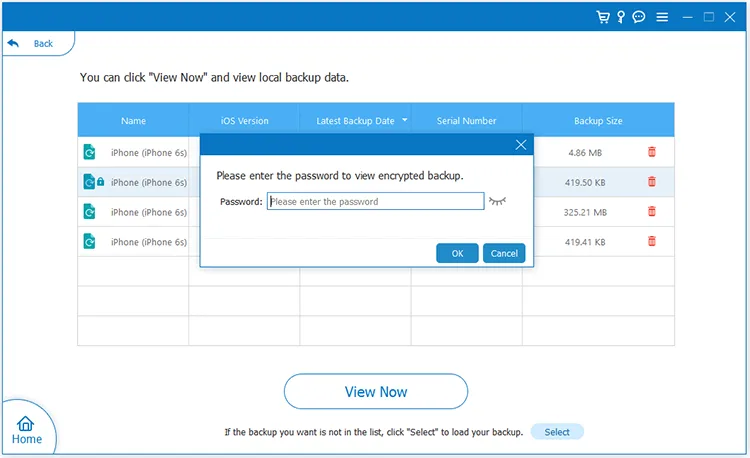
Étape 4 : Vous pouvez désormais visualiser vos données de sauvegarde sur l'interface. Veuillez sélectionner les données que vous souhaitez restaurer et cliquez sur " Restaurer sur l'appareil ". Ensuite, les données seront immédiatement importées sur votre appareil iOS.
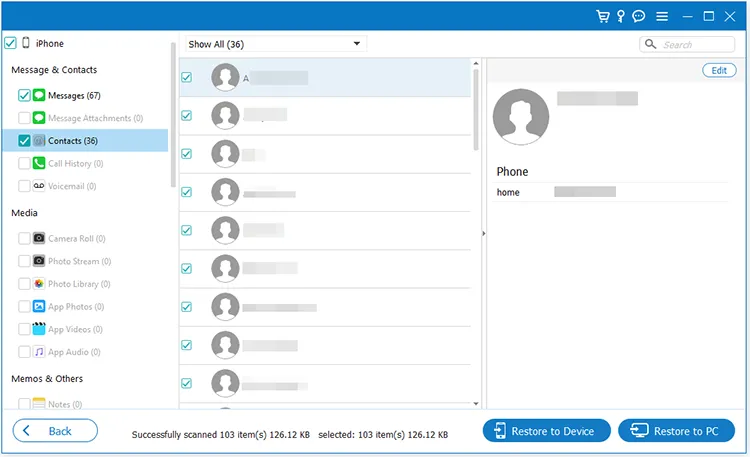
Conclusion
Toutes les étapes sont indiquées ci-dessus. Désormais, vous pouvez facilement sauvegarder et restaurer les données de votre iPhone/iPad avec iOS Backup and Restore, protégeant ainsi vos données importantes contre la perte.





























































